
Создайте новый объект на пустом слое, это будет форма для нашего ножика.

Создайте текстуру фона на новом слое.

Примените фильтр Render->Clouds на новом слое (черно-белый).

Filter->Noise->Add noise:
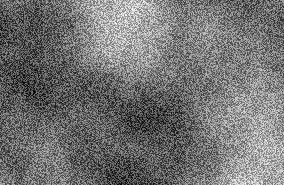
Filter->Blur->Motion blur (с большим значением):

Image->Adjust->Hue/saturation: Добавим немного голубизны:

Ctrl-кликните на слое с заготовкой для ножа и затем инвертируйте выделение. Активизируйте слой с облаками и нажмите Delete.

Снова Ctrl-кликните на слое с заготовкой ножа, чтобы ее выделить,
потом создайте альфа-канал, а затем создайте копию этого альфа-канала.
Примените Blur
5 пикселей на копию альфа-канала (Alpha1 Copy) и Ctrl-кликните на
Alpha1, чтобы получить чистое выделение. Инвертируйте выделение,
активизируйте Alpha1 Copy и нажмите Delete. У вас должно получиться
что-то вроде того, что показано на картинке ниже:
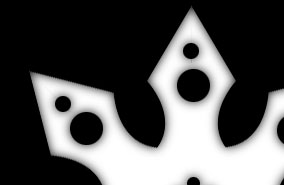
Опять Ctrl-кликните на Alpha1, чтобы получить выделение. Уменьшите выделение на 5 пикселей (Selection->Shorten - 5px) и активизируйте Alpha1 Copy. Залейте выделение белым цветом.

Вернемся к слоям. Создайте новый слой и залейте его белым цветом. Теперь выполните Filter->Render->Lighting effects:
создайте несколько спотлайтов нежно-голубого цвета (перетащив лампочку
под окном предварительного просмотра на это самое окно превью и кликнув
на второе окошко выбора цвета).
Выберите Alpha1 Copy в качестве текстурной карты.

Image->Adjust->Curves как показано на картинке ниже:
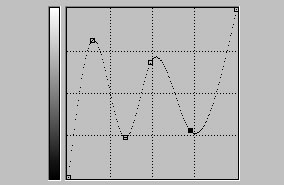
Ctrl-кликните на слое с формой ножа и инвертируйте выделение. Активизируйте слой с хромированием и нажмите Delete.

Так выглядит картинка на этом этапе в случае, если у вас есть фон.

Теперь у нас есть четыре слоя. Слой фона, слой с основой ножа,
обработанные облака (металл) и новый слой с хромированием. Положите
слой с хромом поверх металлического (облаков) и установите режим
наложения на "Multiply".

Ctrl-кликните на слое с формой ножа. Размойте края выделения, выставив feather на 3 px. Создайте новый слой и залейте его черным цветом.
Ну вот, получилась чудная тень для нашего ножичка.

Если хотите, можете добавить другую текстуру для ножа, используя режимы наложения слоев (blending mode).

Создайте новый слой поверх нашего ножа и нарисуйте на нем кровавые
пятна (для рисования можно использовать любые нестандартные кисти из
вашей собственной коллекции, которые вам покажутся подходящими, или
скачать их в моей галерее). Для крови на этом этапе нужно использовать очень темно-красный цвет.

Ctrl-кликните на слое с кровью и уменьшите выделение на несколько пикселей (Selection->Shorten). Залейте выделение красным более светлого оттенка.

Установите режим наложения слоя с кровью на "Multiply" и создайте копию этого слоя. Размойте этот новый слой - Blur (3px).
 Ну вот и все! У вас должен получиться прикольный кровавый ножичек ;)
Ну вот и все! У вас должен получиться прикольный кровавый ножичек ;)
Автор: Stefan aka 0x0001 Перевод: RENDER.RU
Источник: http://render.ru/books/show_book.php?book_id=374 | 










